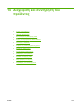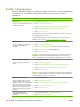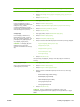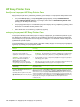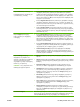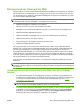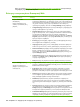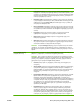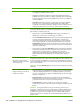HP Color LaserJet CM6040 / CM6030 MFP Series - User Guide
Σελίδες πληροφοριών
Οι σελίδες πληροφοριών παρέχουν λεπτομέρειες σχετικά με τη συσκευή και την τρέχουσα διαμόρφωση
των ρυθμίσεών της. Ο ακόλουθος πίνακας παρέχει οδηγίες για την εκτύπωση των σελίδων
πληροφοριών.
Περιγραφή σελίδας Τρόπος εκτύπωσης της σελίδας από τον πίνακα ελέγχου του προϊόντος
Χάρτης μενού
Δείχνει τα μενού του πίνακα ελέγχου και
τις διαθέσιμες ρυθμίσεις.
1. Στην Αρχική οθόνη, πατήστε Administration (Διαχείριση).
2. Πατήστε Information (Πληροφορίες).
3. Επιλέξτε Configuration/status Pages (Σελίδεων ρυθμίσεων/κατάστασης).
4. Πατήστε Administration Menu Map (Χάρτης διαχείρισης μενού) .
5. Πατήστε Print (Εκτύπωση).
Τα περιεχόμενα του χάρτη μενού ποικίλουν, ανάλογα με τις εκάστοτε επιλογές που
είναι εγκατεστημένες στη συσκευή.
Για μια ολοκληρωμένη λίστα των μενού του πίνακα ελέγχου και του εύρο
υς των
απ
οδεκτών τιμών τους, δείτε
Χρήση του πίνακα ελέγχου στη σελίδα 14.
Σελίδα ρυθμίσεων
Δείχνει τις ρυθμίσεις της συσκευής και
τον εγκατεστημένο βοηθητικό
εξοπλισμό.
1. Στην Αρχική οθόνη, πατήστε Administration (Διαχείριση).
2. Πατήστε Information (Πληροφορίες).
3. Πατήστε Configuration/Status Pages (Σελίδες διαμόρφωσης/κατάστασης).
4. Πατήστε Configuration Page (Σελίδα διαμόρφωσης).
5. Πατήστε Print (Εκτύπωση).
ΣΗΜΕΙΩΣΗ Αν είναι εγκατεστημένος στη συσκευή ένας διακομιστής εκτυπώσεων
HP Jetdirect ή μια προαιρετική μονάδα σκληρού δίσκου, τότε εκτυπώνεται μία
επιπλέον σελίδα ρυθμίσεων, η οποία παρέχει πληροφορίες για αυτές τις συσκευές.
Σελίδα κατάστασης αναλωσίμων
Δείχνει τη στάθμη του γραφίτη στην
κασέτα.
1. Στην Αρχική οθόνη, πατήστε Administration (Διαχείριση).
2. Πατήστε Information (Πληροφορίες).
3. Επιλέξτε Configuration/status Pages (Σελίδεων ρυθμίσεων/κατάστασης).
4. Πατήστε Supplies Status Page (Σελίδα κατάστασης αναλωσίμων).
5. Πατήστε Print (Εκτύπωση).
ΣΗΜΕΙΩΣΗ Στην περίπτωση που χρησιμοποιείτε αναλώσιμα που δεν προέρχονται
από τη HP, η σελίδα κατάστασης των αναλωσίμων ενδέχεται να μην εμφανίζει την
τρέχουσα διάρκεια ζωής αυτών των αναλωσίμων.
Usage page (Σελίδα χρήσης)
Δείχνει τον αριθμό σελίδων για κάθε
μέγεθος χαρτιού που εκτυπώνεται, τον
αριθμό των σελίδων που εκτυπώθηκαν
από τη μία πλευρά (εκτύπωση απλής
όψης) ή των σελίδων που εκτυπώθηκαν
και από τις δύο πλευρές (εκτύπωση
διπλής όψης), καθώς και τον μέσο όρο
κάλυψης.
1. Στην Αρχική οθόνη, πατήστε Administration (Διαχείριση).
2. Πατήστε Information (Πληροφορίες).
3. Επιλέξτε Configuration/status Pages (Σελίδεων ρυθμίσεων/κατάστασης).
4. Πατήστε Usage page (Σελίδα χρήσης).
5. Πατήστε Print (Εκτύπωση).
Color usage job log (Αρχείο
καταγραφής εργασιών με χρήση
χρώματος)
1. Στην Αρχική οθόνη, πατήστε Administration (Διαχείριση).
2. Πατήστε Information (Πληροφορίες)
196 Κεφάλαιο 14 Διαχείριση και συντήρηση του προϊόντος ELWW